
Utiliser le bon formatage de texte est essentiel lors de la création de diapositives ou de présentations. Le bon format non seulement rend votre contenu plus clair, mais aide également votre public à comprendre votre message plus facilement. Un outil super pratique que vous ne devriez pas négliger est le barré dans Google Slides.
Pourquoi l'utiliser ? Lors de l'édition ou de la comparaison de diapositives, barrer du texte montre les changements sans supprimer le contenu original—très utile pour le travail d'équipe et l'édition de présentations.
Dans ce guide, je vais vous montrer trois façons simples d'ajouter ou de retirer le barré, que vous soyez débutant ou que vous souhaitiez simplement éditer plus rapidement, vous vous y habituerez rapidement.
3 façons d'ajouter un barré dans Google Slides
Méthode 1 : Ajouter ou retirer le barré à l'aide du menu Format
Voici les étapes :
- Mettez en surbrillance le texte que vous souhaitez barrer dans votre diapositive.
- Allez à Format > Texte > Barré.
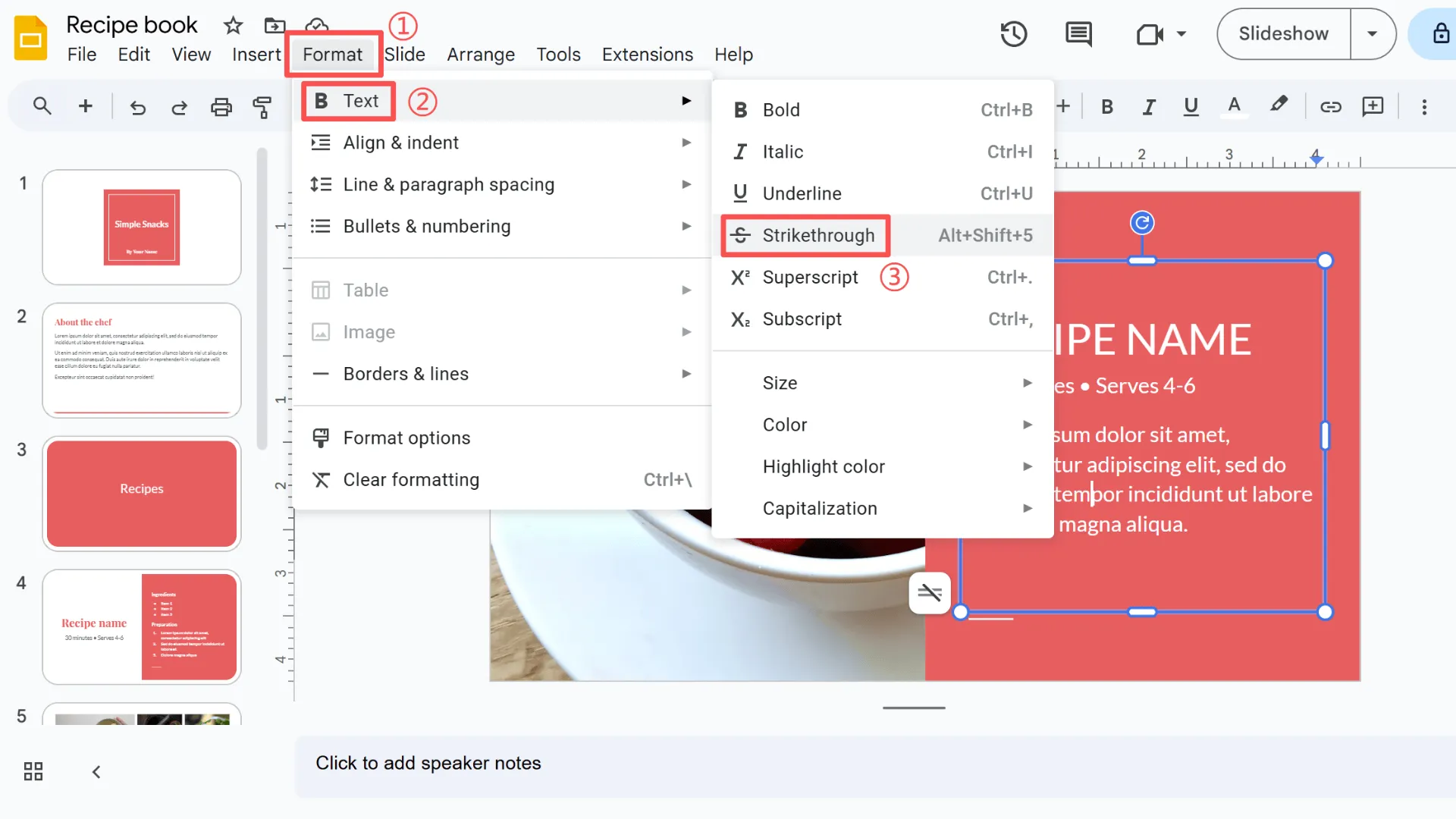
Cette méthode est simple et très fiable, surtout si vous souhaitez un contrôle précis sur votre formatage. Je recommande également d'ajouter une capture d'écran rapide pour faciliter le suivi des lecteurs.
Avec seulement ces deux clics, vous obtiendrez l'effet propre du barré dans Google Slides—parfait pour montrer des modifications ou rayer du texte sans le supprimer.
Méthode 2 : Utilisez des raccourcis clavier pour une édition plus rapide
Les raccourcis sont :
- Windows/Linux : Alt + Maj + 5
- Mac : Commande + Maj + X
Si vous éditez souvent des diapositives, c'est la méthode que j'utilise le plus. Les raccourcis clavier sont un énorme gain de temps—surtout lorsque vous devez barrer du texte plusieurs fois d'un coup. Une fois que vous avez mémorisé le raccourci pour le barré dans Google Slides, l'édition de votre présentation sera beaucoup plus fluide.
Méthode 3 : Barrer seulement une partie de votre texte
Vous n'avez pas toujours à appliquer le barré à un bloc entier de texte—vous pouvez sélectionner juste une partie d'une phrase. Cela est utile lorsque :
- Vous voulez rayer des informations obsolètes
- Comparer d'anciennes et de nouvelles idées sur la même diapositive
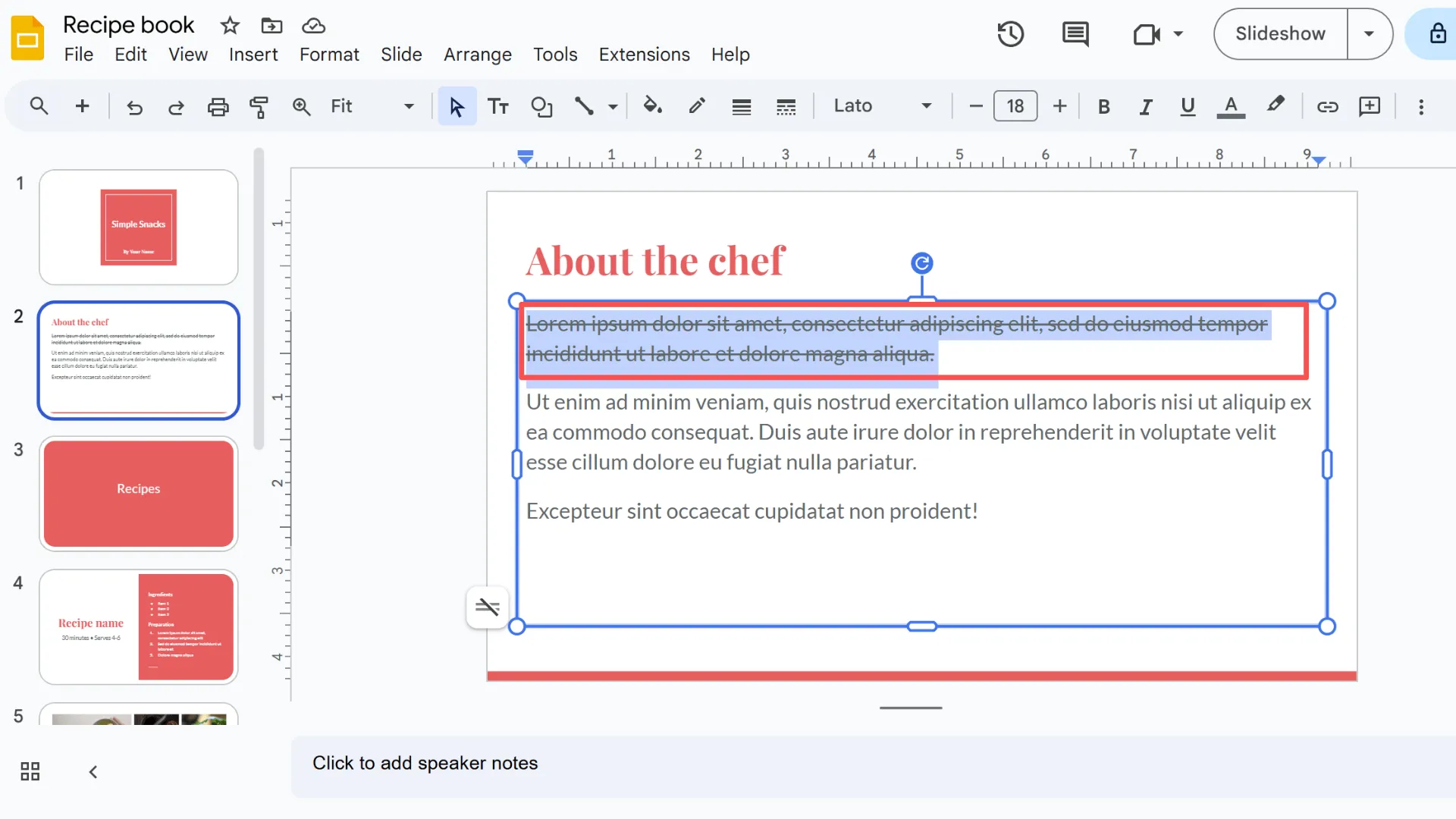
En ne rayant que ce dont vous avez besoin, vous pouvez garder vos diapositives plus claires et vos points plus précis. Pensez-y comme à une manière simple mais puissante de guider l'attention de votre public.
Comment retirer le barré dans Google Slides
Retirer le barré est tout aussi facile que de l'ajouter :
1. Mettez en surbrillance le texte avec le barré.
2. Allez à Format > Texte > Barré à nouveau, ou utilisez simplement le raccourci.
C'est tout—vous avez maintenant appris à retirer le barré dans Google Slides en quelques secondes. Si vous voulez aller un peu plus loin et ramener le texte à son apparence propre et par défaut, choisissez simplement Effacer le formatage. Cela supprimera complètement le formatage du texte et gardera votre diapositive bien rangée.
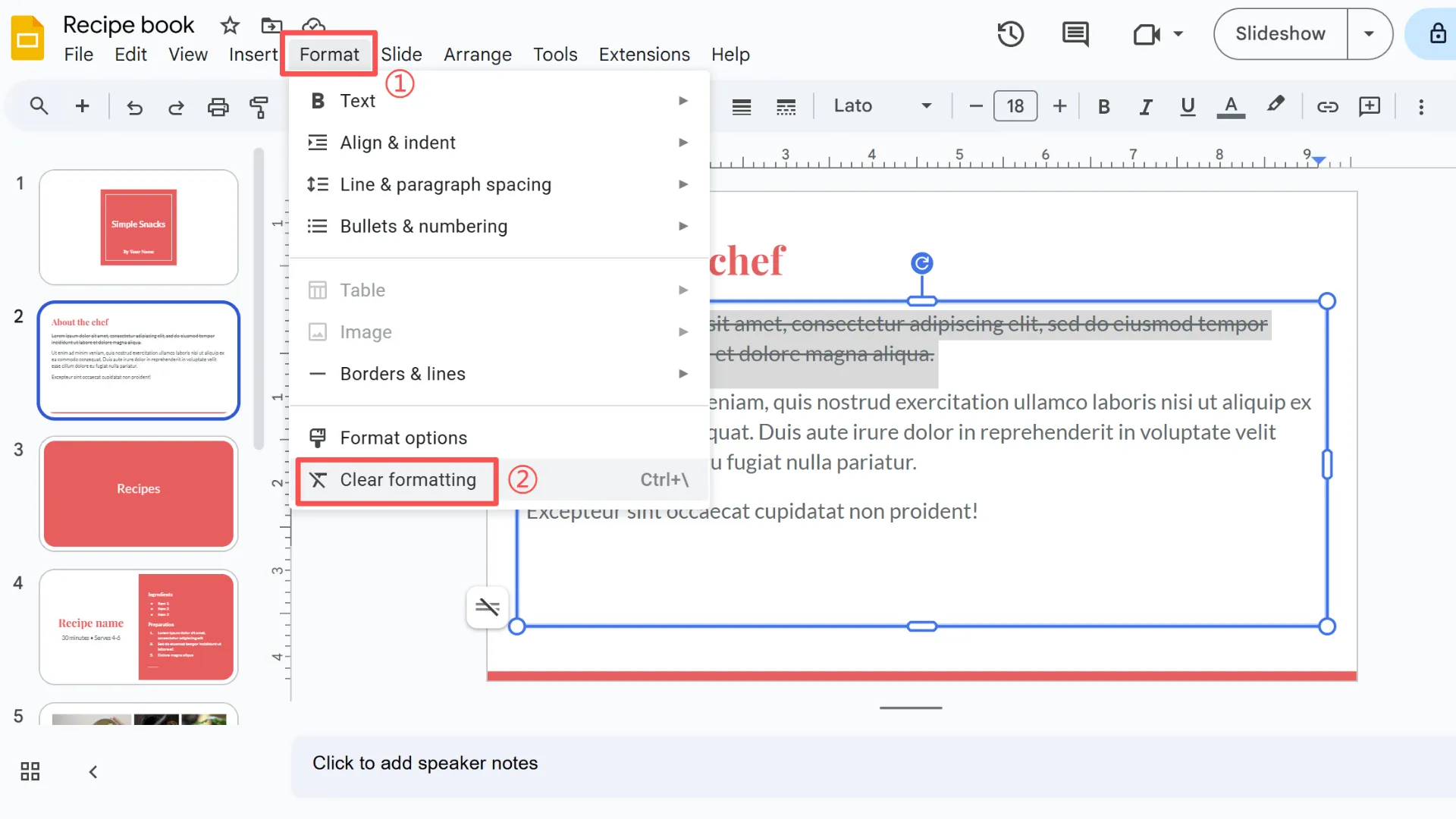
N'oubliez pas qu'une présentation propre et professionnelle fait une énorme différence. Retirer les barrés inutiles aide votre public à se concentrer sur votre message clé sans distractions—et rend votre présentation plus soignée et intentionnelle.
Conseil bonus : Réécrivez le contenu des diapositives avec Smallppt
Après avoir terminé l'édition de votre présentation, vous souhaiterez peut-être que vos diapositives soient plus claires et s'enchaînent plus naturellement. C'est là que Smallppt entre en jeu. SonRéécrivain AI peut prendre le texte que vous avez barré ou édité et le réécrire dans un langage plus fluide et plus logique—tout en gardant le sens original. C'est une façon simple d'améliorer Google Slides avec l'IA et de rendre vos présentations plus soignées.
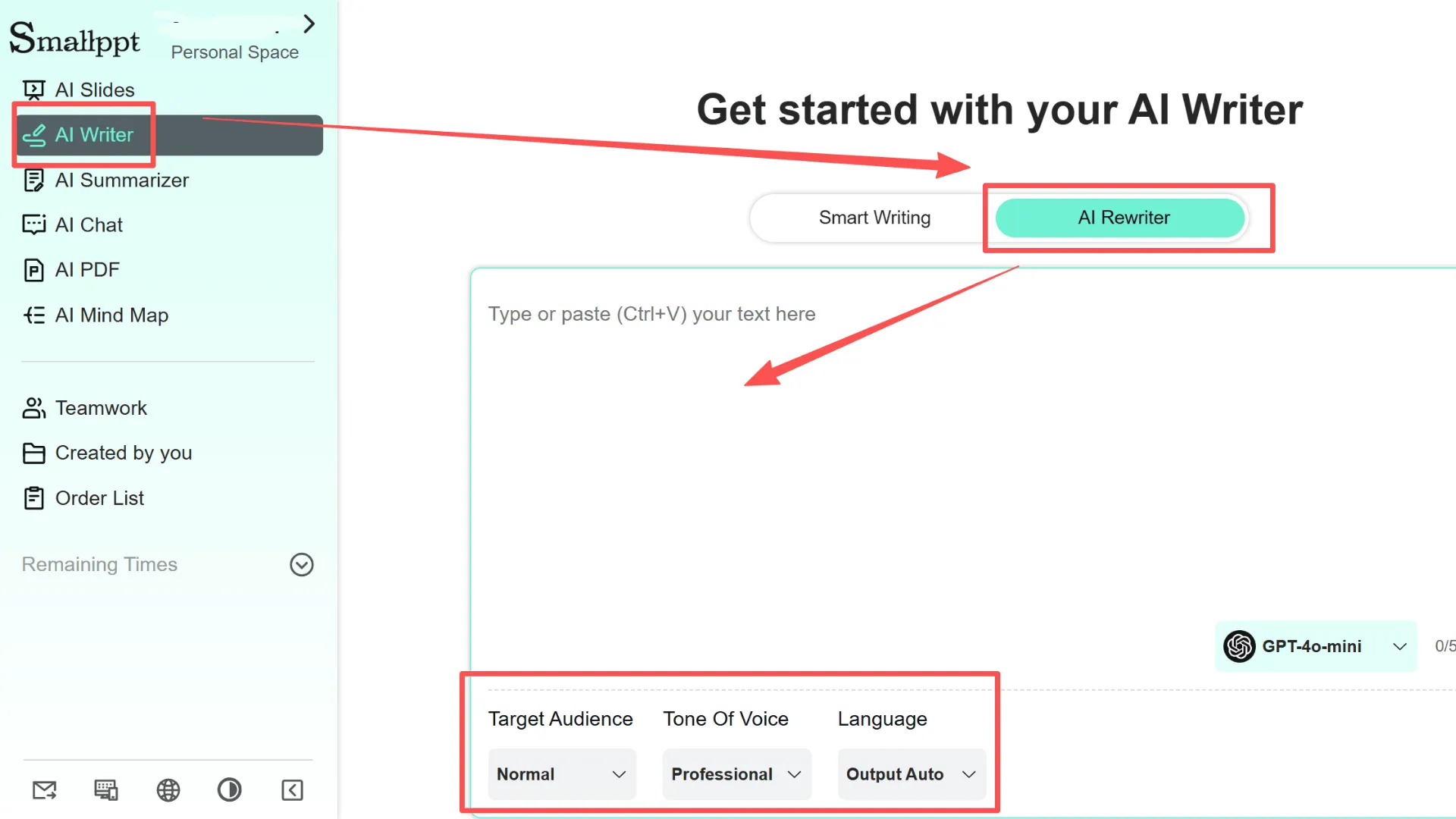
Au-delà de l'édition, Smallppt facilite également la création de nouvelles présentations. Vous pouvez commencer avec un modèle prêt à l'emploi, télécharger un PDF pour le convertir instantanément en diaporama, ou même taper un sujet et laisser l'IA construire un diaporama autour de vos idées.
Dernières réflexions sur le barré dans Google Slides
Dans ce guide, nous avons couvert trois façons simples d'ajouter le barré dans Google Slides :
1. Utilisez le menu Format pour ajouter ou retirer le barré.
2. Comptez sur les raccourcis clavier pour des modifications plus rapides.
3. Appliquez le barré uniquement à une partie de votre texte pour plus de précision.
Que vous soyez en train d'éditer, de réviser ou de présenter, la fonctionnalité de barré de Google Slides est un outil pratique. Elle vous permet de montrer clairement les modifications et les comparaisons tout en gardant le texte original visible—rendant votre message plus facile à suivre.
Mon conseil ? Pratiquez à la fois la navigation dans le menu et les raccourcis. Plus vous serez à l'aise pour passer de l'un à l'autre, plus vous pourrez rapidement barrer du texte dans vos présentations et garder votre flux de travail fluide et efficace.
FAQs : À propos du barré dans Google Slides
Q1 : Qu'est-ce que le barré dans Google Slides ? Pourquoi l'utiliser ?
Le barré ajoute une ligne horizontale à votre texte. Il est utile lors de l'édition ou de la révision des diapositives car il marque les changements ou le contenu supprimé sans supprimer le texte original—rendant vos modifications claires tout en gardant l'information intacte.
Q2 : Quelle est la façon la plus rapide de barrer dans Google Slides ?
Le moyen le plus rapide est d'utiliser un raccourci clavier. Cette méthode est un énorme gain de temps par rapport à la navigation dans les menus et est parfaite pour apprendre efficacement à barrer dans Google Slides.
Q3 : Puis-je barrer seulement une partie d'une zone de texte ?
Oui ! Il suffit de sélectionner la partie de texte que vous souhaitez et d'appliquer le barré. C'est un moyen facile de barrer du texte sans affecter le reste de votre contenu.
Q4 : Comment retirer le formatage barré ?
Il suffit de cliquer à nouveau sur Format > Texte > Barré, ou d'utiliser le raccourci. C'est la façon la plus simple de retirer le barré lorsque cela est nécessaire.
Q5 : Des outils d'IA comme Smallppt peuvent-ils optimiser les diapositives après le formatage ?
Absolument. Smallpptpeut aider à réécrire le contenu après l'application du barré, rendant votre texte plus fluide et plus logique. C'est un moyen rapide d'améliorer encore vos diapositives et la qualité globale de votre présentation.


